Mutare programe din Windows pe SD card sau stick USB. Vom vorbi despre cum se mută aplicațiile sau programele din Windows 10 pe cardul SD sau pe un stick USB.

Microsoft a facilitat mutarea aplicațiilor Windows pe o altă unitate hard disk sau chiar pe un stick USB sau card SD. Citiți cu atenție acest articol și veți învăța cum să mutați aplicațiile și programele, astfel încât unitatea principală Windows să nu se umple.
Multe laptopuri și PC-uri vin acum cu un SSD de capacitate mică, în loc de un hard disk mare, din acest motiv este posibil să aveți probleme cu spațiul redus pe disc, mai ales dacă unitatea C: se umple rapid.
Avem un articol despre cum să eliberați spațiu pe disc, dar Windows 10 vă permite să mutați aplicațiile pe o unitate diferită și să alegeți unde să le instalați, de asemenea puteți stoca documente, muzică și alte fișiere astfel încât să nu fie toate pe unitatea cu sistemul operativ Windows.
Mutare programe din Windows pe SD card
În primul rând, trebuie să știți că o mulțime de aplicații și programe nu pot fi mutate deloc, cum ar fi aplicațiile Windows tradiționale sau jocurile.
Practic, puteți muta numai aplicațiile pe care le-ați instalat din Magazinul Microsoft, ceea ce va fi o dezamăgire pentru mulți utilizatori.
Procesul este simplu, dar va trebui să introduceți mai întâi stick-ul USB sau cardul SD. Unii utilizatori spun că au fost nevoiți să introducă cardul SD (sau cardul microSD) într-un cititor de carduri USB pentru Windows 10, deci posibil că cititorul încorporat al laptopului nu va funcționa (pentru utilizarea aplicațiilor).
Deci, pentru a muta o aplicație, deschideți Settings > Apps > Apps & Features
Apoi faceți clic pe o aplicație din listă. Puteți căuta în listă pentru a găsi o anumită aplicație sau pentru a sorta după dimensiune, în acest mod puteți găsi aplicațiile care ocupă mai mult spațiu.
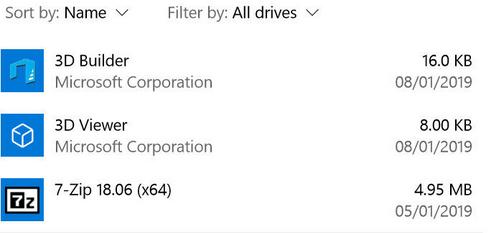
Când faceți clic pe o aplicație un buton suplimentar ar trebui să apară. În partea stângă se va afișa „Move„, și „Modify”
Dacă vedeți Modify, este pentru că ați selectat o aplicație Windows care nu a fost instalată din Magazinul Microsoft. Dacă nu puteți face clic pe buton, aceasta înseamnă că este o aplicație care face parte din Windows 10 și nu poate fi mutată.
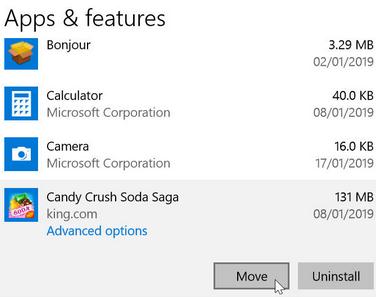
Când găsiți o aplicație care poate fi mutată, faceți clic pe acesta și alegeți din meniul derulant unitatea în care doriți să mutați aplicația. După cum am menționat, unitățile externe vor apărea aici numai dacă le-ați introdus înainte de a deschide setările și chiar și atunci acestea vor apărea numai dacă Windows 10 le acceptă pentru aplicații.
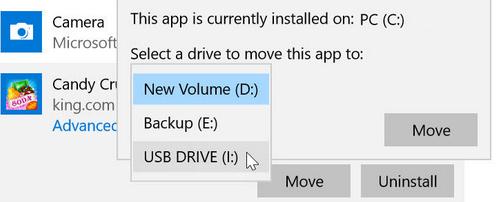
În cele din urmă, faceți clic pe butonul Move din dreapta și aplicația va fi copiată pe unitatea pe care ați ales-o. Nu faceți clic pe altă aplicație sau pe link-ul Advanced options, deoarece aceasta va opri procesul de mutare.
Evident, dacă deconectați unitatea sau scoateți cardul SD, acea aplicație nu va fi disponibilă pentru utilizare. Din acest motiv, aplicațiile care sunt necesare Windows-ului nu pot fi mutate.
Dacă doriți să aflați parola la rețeaua Wi-Fi la care sunteți conectați, avem un articol dedicat acestui subiect aici. Află parola wifi la care ești conectat pe PC sau laptop.